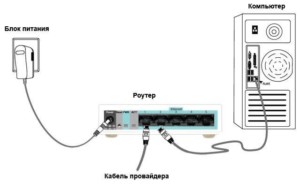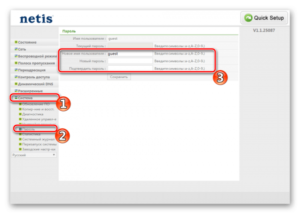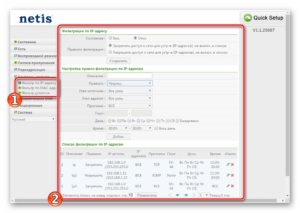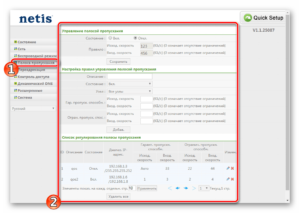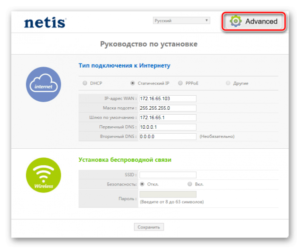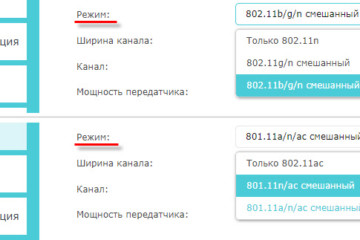Как подключить и настроить маршрутизатор Нетис
Интернет уже давно стал неотъемлемой частью жизни любого современного человека. Большинство людей пользуется именно беспроводным интернетом, который предоставляется по мобильной сети или беспроводной сети Wifi, которая организовывается с помощью специальных приборов — роутеров. Любому пользователю необходим быстрый и стабильный беспроводной интернет-сигнал с большим радиусом действия. Другой функционал нужен не часто, так как к его настройке прибегает минимальный процент пользователей.
Всем этим критериям отвечает обычный роутер от Netis, имеющий к тому же доступную цену и неплохое качество материалов. В этой статье будет подробно рассказана и показана настройка маршрутизатора Netis, вход в роутер и настройка подключения через роутер Netis e1.
Содержание
- Подключение прибора к ПК, ноутбуку или смартфону
- Подготовка компьютера
- Переход в настройки
- Настройка интернета: выбор протокола провайдера
- Настройка Wi-Fi
- Настройка IPTV
- Локальная сеть LAN и DHCP
- Настройка Netis в режиме репитера
- Дополнительные функции роутера
- Особенности настройки моделей WF2411 (E/R) и WF2409E
- Сброс настроек до заводских
- Обновление прошивки роутера Netis WF2409E
- Как перезагрузить роутер
Подключение прибора к ПК, ноутбуку или смартфону
Перед тем как приступить к настройке роутера, требуется грамотное подключение. Не каждый пользователь знает, как подключить вай фай роутер Netis. Для этого необходимо выполнить следующие шаги:
- Вставить штекер питания в специальный разъем роутера одной стороной, а другой — в розетку на 220В;
- Провод от провайдера подключить в порт WAN;
- Патч-кордом установить соединение между маршрутизатором и стационарным персональным компьютером.
Проделать подключение можно и без участия ПК. Для этого нужно ввести необходимые параметры и подключиться к роутеру с помощью любого мобильного устройства. При включении роутер сразу же начнет трансляцию беспроводной сети с заводским названием сети и паролем (password). Эти данные указаны на обратной крышке корпуса. Если прибор уже был использован, то данные будут отличаться, и придется произвести сброс настроек и создать новую сеть.
Подготовка компьютера
Чтобы сам роутер начал работать, как положено, требуется произвести некоторые действия в ПК. Ниже будет расписана инструкция.
Чтобы настроить конфигурацию сети на ПК требуется:
- Перейти в Панель управления;
- Найти там «Просмотр состояния сети и задач»;
- Выбрать «Изменение параметров адаптера»;
- Определить локальное подключение и выбрать его свойства с помощью ПКМ;
- В Свойствах в списке найти пункт IPv4 и дважды кликнуть по нему;
- Установить галочки на получение IP и DNS в автоматическом режиме.
Переход в настройки
Настройка роутера Netis wf2411e, а также модема осуществляются через конфигуратор. Войти в него можно с помощью IP-адреса 192.168.1.1. В форме входа в обеих строках вставляется «admin». Это заводские и стандартные логин с паролем от меню. Если роутер куплен в магазине, то данные входа будут именно такими. При входе будет предложено поменять язык, чтобы было удобнее работать дальше.
При первом входe будет осуществлен запуск «Мастера отладки», с помощью которого можно быстро настроить вайфай сеть и некоторые другие моменты. За дополнительными настройками придется перейти в раздел «Advanced» (Расширенные).
Изменение и установка пароля на настройки маршрутизатора Netis и их защиту
Сделать замену стандартного пароля рекомендуется сразу же после подключения для того, чтобы злоумышленники или гости не смогли войти в настройки. Чтобы это организовать осуществляется переход в раздел «Система» и в блоке пароля устанавливается новый пароль на учетную запись.
Настройка интернета: выбор протокола провайдера
Тип подключения всегда указан в договоре с провайдером. Это может быть статический или динамический IP, PPPoE, L2TP, PPTP. Под таким протоколом обычно помещают данные для настройки роутера. Их то и нужно использовать при организации подключения. Делается это так: переход в раздел «Сеть» — подраздел «WAN». Далее все зависит от типа.
PPPoE-соединение
Устанавливают соответствующий тип и заполняют два поля: логин и пароль от провайдера. Если есть другие комбинации, то их также берут из договора. Обязательно ставится галочка автоматического подключения. Конфигурации сохраняются.
L2TP и PPTP-подключения
Обычно их используют при организации сети VPN. Они схожи с PPPoE и предполагают следующую настройку:
- Установить соответствующий тип протокола;
- Записать логин и пароль от сети, а также адрес сервера VPN;
- Установить статический или динамический IP. Узнать об этом можно из договора;
- Сохранить изменения.
Статический либо динамический IP
Конфигурирование этих параметров достаточно простое. При наличии статического адреса нужно выбрать соответствующий пункт и заполнить поля данными из договора. Если же адрес динамический, то следует просто указать это и сохранить все изменения.
Настройка Wi-Fi
Отладка происходит простым образом:
- Зайти в настройки конфигуратора;
- Выбрать вкладку «WiFi» или «Беспроводной режим»;
- Указать режим «Точка доступа»;
- Указать наименование сети и ее пароль, а также методы шифрования по желанию;
- Другие настройки можно не трогать;
- Сохранить параметры.
Настройка IPTV
Параметры во многом зависят от провайдера и следует прочитать договор еще раз. В нем будет указано, по какому протоколу поставляется телевещание, есть ли другие настройки, доступно ли подключение в режиме Моста. После этого можно перейти к отладке:
- Перейти в раздел Сети и выбрать IPTV;
- Выбрать режим вещания. Лучше всего установить значение «Автоматически»;
- Сохранить параметры и подключить ТВ или приставку к роутеру по проводному или беспроводному соединению.
Локальная сеть LAN и DHCP
Роутер Нетис может создавать локальную сеть и работать с сервером DHCP.В блоке конфигуратора LAN можно настроить:
- Новый айпи адрес для маршрутизатора;
- Работу сервера DHCP, который раздает клиентским устройствам IP-адрес;
- IP каждого конкретного устройства, подключенного к сети;
Настройка Netis в режиме репитера
Работа возможна и в режиме репитера — клиентского роутера. Для того чтобы это организовать, требуется:
- Перейти в раздел Беспроводной сети и переключить режим на «Повторитель»;
- Установить автоматическую или ручную конфигурацию. При ручной настройке придется прописать пароль и подключение будет осуществляться по нему;
- Выбрать основную сеть и подключиться к ней с помощью пароля.
Дополнительные функции роутера
Помимо основных базовых функций, маршрутизаторы Нетис позволяют настроить дополнительные возможности. К ним относится «Управление полосой пропускания». В этой настройке можно ограничить входящую и исходящую скорость на любом подключенном устройстве. Доступно также и фильтрование IP-адресов. Понадобиться это может в том случае, если прибор устанавливается для корпоративной сети в общественном месте или в офисе.
Особенности настройки моделей WF2411 (E/R) и WF2409E
В этом материале рассматривается модель WF2409E и, соответственно, все конфигурации для нее актуальны, но производители позаботились о том, чтобы все их решения настраивались одинаково просто и быстро. Из этого следует, что настройка других подобных моделей от Нетис практически ничем не будет отличаться от описанной, как и физическое подключение к ПК.
Сброс настроек до заводских
Иногда при нарушении работоспособности роутера после неправильного конфигурирования возникает необходимость сбросить все параметры. Специально для этого придумана функция сброса до заводского программного состояния. Чтобы выполнить ее нужно взять корпус устройства в руки (роутер должен быть включен) и нажать на небольшую кнопку Reset и удерживать ее пару секунд. После этого индикаторы на корпусе загорятся, и ПО прибора будет сброшено.
Обновление прошивки роутера Netis WF2409E
При покупке важно сразу же проверить наличие свежей прошивки для конфигуратора. Это позволит эффективнее управлять устройством и обезопасить себя. Обновить роутеров ручном режиме просто. Для этого нужно:
- Перейти на официальный сайт производителя;
- Выбрать свою версию роутера;
- Скачать свежую прошивку;
- Перейти в параметры прибора и во вкладке «Система» найти пункт «Копирование и восстановление»;
- В нем нужно сохранить копию текущих настроек и перейти в пункт «Обновление»;
- Выбрать скачанный файл и нажать «Обновить»;
- Спустя некоторое время прибор перезагрузится будет готов к работе.
Как перезагрузить роутер
Самый простой способ — вытащить адаптер питания из розетки и выждать десяток секунд. После этого снова включить роутер и дать ему еще немного времени на включение и перезагрузку системы.
Таким образом, в настройке модема Netis нет абсолютно ничего сложного. Организовать сеть на нем и подключить к ней свои домашние устройства сможет каждый пользователь, даже если у него нет опыта.